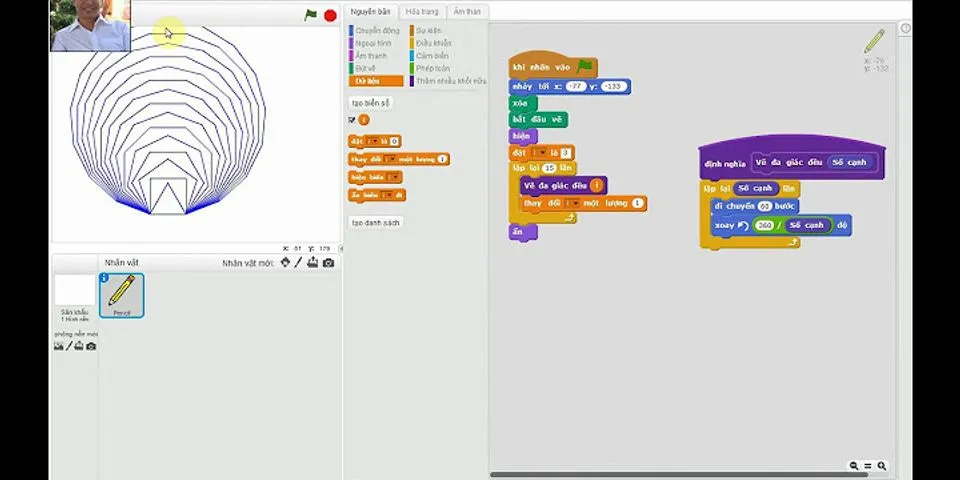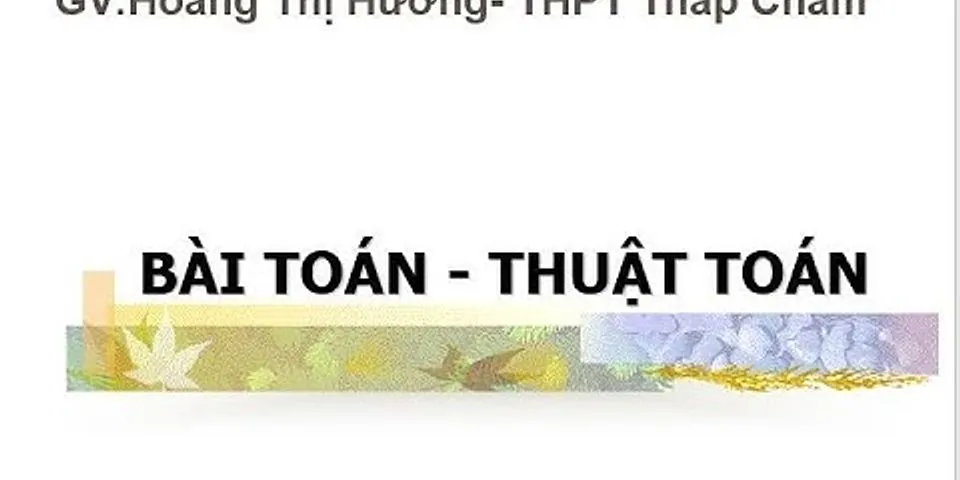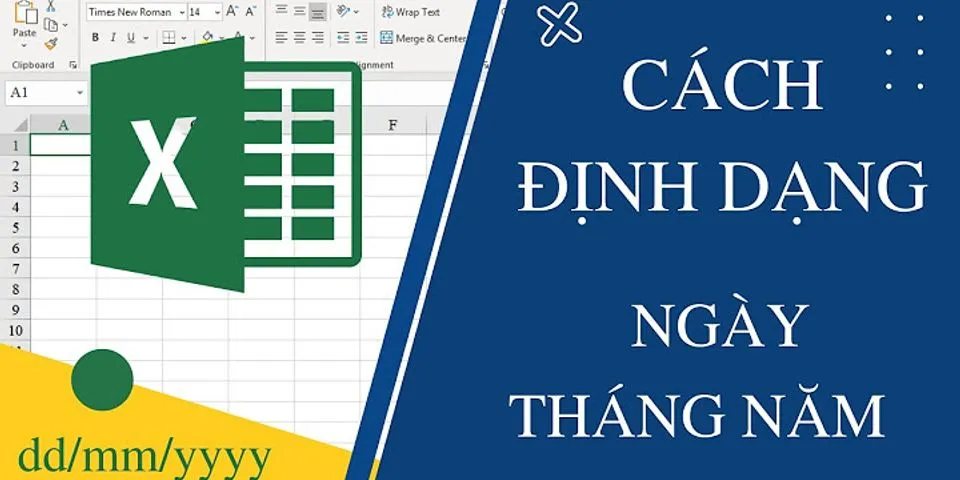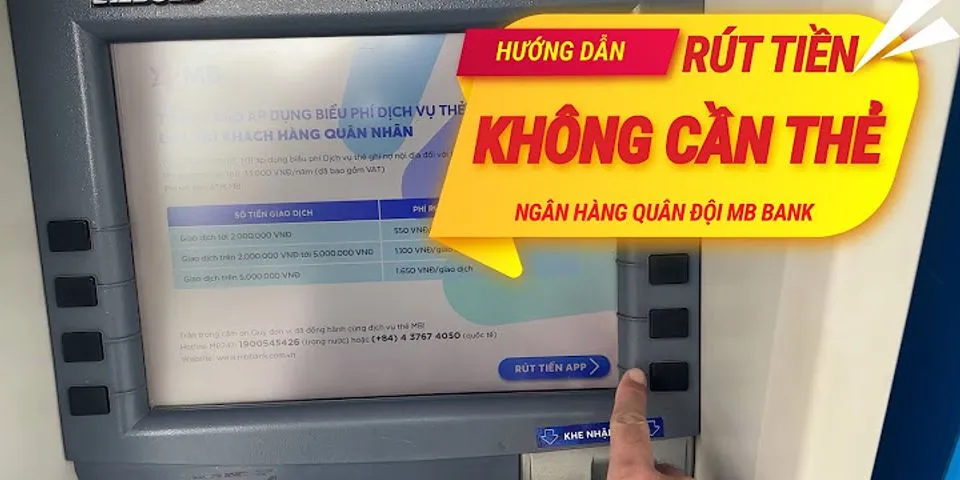Làm thế nào để lấy lại tin nhắn Zalo khi đổi sang điện thoại iPhone mới? là điều lo lắng của không ít người dùng vì khi chuyển sang iPhone mới tất cả các tin nhắn cũ trên Zalo sẽ hoàn toàn biến mất. Tuy nhiên, bạn cũng đừng quá lo lắng, chỉ cần thực hiện theo những bước dưới đây là có thể lấy lại tất cả những tin nhắn mình cần. Các bước thực hiện sẽ đượcdichvumobifone.com hướng dẫn cụ thể trong nội dung dưới đây. Show
  Cách lấy lại tin nhắn Zalo khi đổi sang điện thoại iPhone mới Cách lấy lại tin nhắn Zalo khi đổi sang điện thoại iPhone mớiGiao diện Zalo trên iOS và Android tương tự nhau, nên dichvumobifone.com sẽ thực hiện trên iOS, các thiết bị sử dụng Android thực hiện tương tự: 1. Trên thiết bị cũBước 1: Truy cập vào Zalo, Tại giao diện chính chọn vào biểu tượng 3 dấu chấm ở góc cuối màn hình. Sau đó chọn vào biểu tượng cài đặt.  Chọn vào biểu tượng 3 dấu chấm. Sau đó chọn vào biểu tượng cài đặt Bước 2: Kéo xuống dưới chọn vào mục Tin nhắn. Tiếp tục ấn chọn mục sao lưu và khôi phục để sao lưu tin nhắn Zalo trên điện thoại của mình.  Chọn vào mục Tin nhắn. Tiếp tục ấn chọn mục sao lưu và khôi phục Bước 3: Bạn nhấn chọn vào mục Sao lưu, sau đó xác nhận việc sao lưu tin nhắn Zalo để có thể dễ dàng lấy lại tin nhắn cũ khi đổi sang điện thoại iPhone.  Nhấn chọn vào mục Sao lưu, sau đó xác nhận việc sao lưu tin nhắn Zalo 2. Lấy lại tin nhắn Zalo cũ trên iPhone mớiBước 1: Bạn tải phiên bản Zalo mới nhất cho thiết bị iPhone theo đường link dưới Tải Zalo cho iPhone Bước 2: Khởi động ứng dụng và lần lượt lựa chọn mục Tiếp và nhấn vào mục Đăng nhập.  Khởi động ứng dụng và lần lượt lựa chọn mục Tiếp và nhấn vào mục Đăng nhập Bước 3: Bạn đăng nhập tài khoản Zalo mà chúng ta đã thực hiện sao lưu tin nhắn ở trên. Khi lần đầu đăng nhập, hệ thống sẽ yêu cầu bạn trả lời câu hỏi xác minh, ấn chọn Tiếp Tục.  Đăng nhập tài khoản Zalo mà chúng ta đã thực hiện sao lưu tin nhắn Bước 4: Bạn phải xác nhận 2 tài khoản Zalo liên lạc với bạn gần đây nhất. Và khi bạn đã xác minh đăng nhập thành công, hệ thống Zalo hỏi bạn có muốn lấy lại tin nhắn Zalo mà mình đã sao lưu trước đó hay không. Ấn chọn khôi phục tin nhắn.  Xác nhận 2 tài khoản Zalo liên lạc với bạn gần đây nhất Bước 5:Ngay lập tức hệ thống sẽ tiến hành khôi phục lại tin nhắn khi đổi điện thoại iPhone mà bạn mong muốn. Và bạn sẽ ấn chọn Thoát Zalo và đăng nhập vào ứng dụng này một lần nữa để lấy lại tin nhắn.  Ấn chọn Thoát Zalo và đăng nhập vào ứng dụng này một lần nữa để lấy lại tin nhắn Với cách lấy lại tin nhắn Zalo khi đổi sang điện thoại iPhone mớinày bạn có thể nhanh chóng lấy lại những tin nhắn cũ trên Zalo mà không phải khó chịu, bực bội khi mất đi những thông tin quan trọng. Đừng quên chia sẻ thủ thuật hữu ích này cho bạn bè và người thân cùng biết nhé! >>> Xem thêm:
|